取消笔记本电脑自动锁屏 电脑老是自动锁屏怎么解决
更新时间:2024-08-06 09:05:06作者:xtliu
在日常使用笔记本电脑的过程中,有时会遇到电脑自动锁屏的问题,这不仅影响了工作效率,还让人感到困扰,想要解决这个问题,我们可以尝试调整电脑的自动锁屏设置,或者检查是否有第三方软件干扰导致锁屏。通过一些简单的操作和调整,我们可以有效地解决电脑老是自动锁屏的困扰,保证我们的工作和娱乐体验更加顺畅和舒适。
步骤如下:
1.点击【开始菜单】,打开【控制面板】。
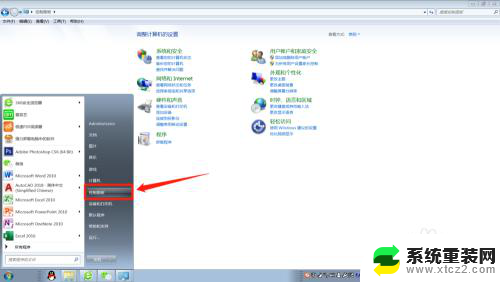
2.在控制面板找到【外观和个性化】进入。
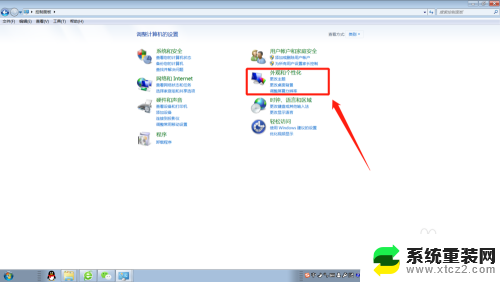
3.在外观和个性化设置页面点击【更改屏幕保护程序】。
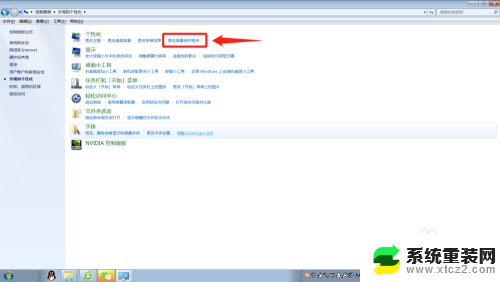
4.将屏幕保护程序的等待时间改大到合适的分钟数,如果不想要屏幕保护程序了。直接选择无。
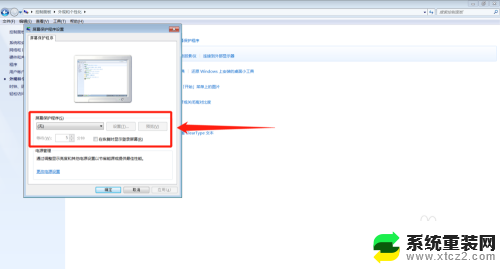
5.这个时候,还得检查下电源设置,点击【更改电源设置】。

6.选择【选择关闭显示器的时间】或者【更改计算机睡眠时间】进入更改电源设置。
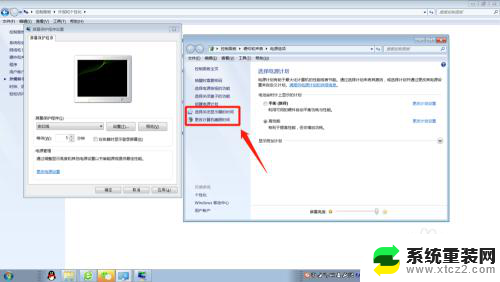
7.将【关闭显示器】和【使计算机进入睡眠状态】的时间调大到合适的分钟数或者直接选择【从不】。
这样就能延长自动锁屏时间或者关闭自动锁屏了。
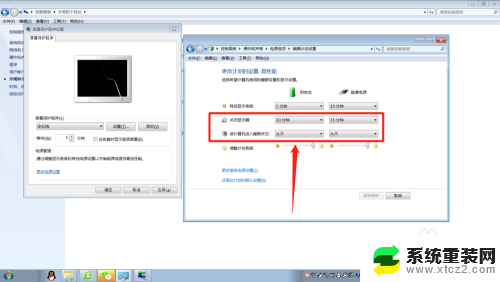
8.小结:1.打开【控制面板】;
2.选择【外观和个性化】;
3.更改屏幕保护程序的等待时间或者直接设置为无;
4.将【关闭显示器】和【使计算机进入睡眠状态】的时间调大或者选择
【从不】。
以上是取消笔记本电脑自动锁屏的所有内容,如果您遇到此问题,可以按照以上方法进行解决,希望对大家有所帮助。
取消笔记本电脑自动锁屏 电脑老是自动锁屏怎么解决相关教程
- 怎么关掉自动锁屏 电脑自动锁屏怎么取消
- 电脑老是自动屏保如何取消 电脑屏保怎么关闭
- windows自动锁屏怎么关闭 怎样关闭电脑的自动锁屏
- 电脑的锁屏壁纸怎么关掉 如何取消电脑锁屏壁纸
- 人不在电脑旁设置wps自动锁屏 如何让wps在人不在电脑旁自动锁屏
- 如何把锁屏壁纸取消 如何取消电脑锁屏壁纸
- 电脑怎么设置自动调节屏幕亮度 如何设置笔记本电脑屏幕自动亮度调节
- 笔记本电脑屏幕变亮 电脑屏幕自动调亮怎么办
- 笔记本电脑锁屏设置 电脑锁屏设置方法
- 笔记本电脑充着电突然黑屏 电脑充电一会自动黑屏
- 电脑锁屏时间短怎么弄时长 电脑锁屏时间调整
- 电脑桌面自动排序怎么设置 桌面图标排序方式设置方法
- 电脑程序停止工作怎么修复 电脑出现该程序已停止工作如何解决
- 桌面电脑图标怎样变小 电脑桌面上的图标快速缩小
- 宽带连接 错误651 宽带连接错误651的解决方法
- word文档如何取消下划线 Word文档字体下划线自动出现如何删除
电脑教程推荐
- 1 电脑程序停止工作怎么修复 电脑出现该程序已停止工作如何解决
- 2 手提电脑怎么设置密码锁屏 笔记本电脑锁屏密码设置方法
- 3 怎样删除打印机机器上的打印记录 打印机删除已打印文档的步骤
- 4 excel背景颜色如何设置 Excel表格背景颜色怎么改
- 5 为啥微信视频没有声音提醒 微信视频通话为什么没有声音
- 6 电脑软件在哪里彻底删除 怎样完全卸载电脑上的程序
- 7 苹果平板双击亮屏怎么设置 ipad双击唤醒屏幕功能怎么开启
- 8 电脑桌面打不开软件 桌面上的图标点击没反应怎么处理
- 9 oppo不小心恢复出厂设置了怎么找回 oppo手机恢复出厂设置后如何恢复备份数据
- 10 笔记本怎么开wifi给手机连接 电脑怎么设置wifi分享给手机